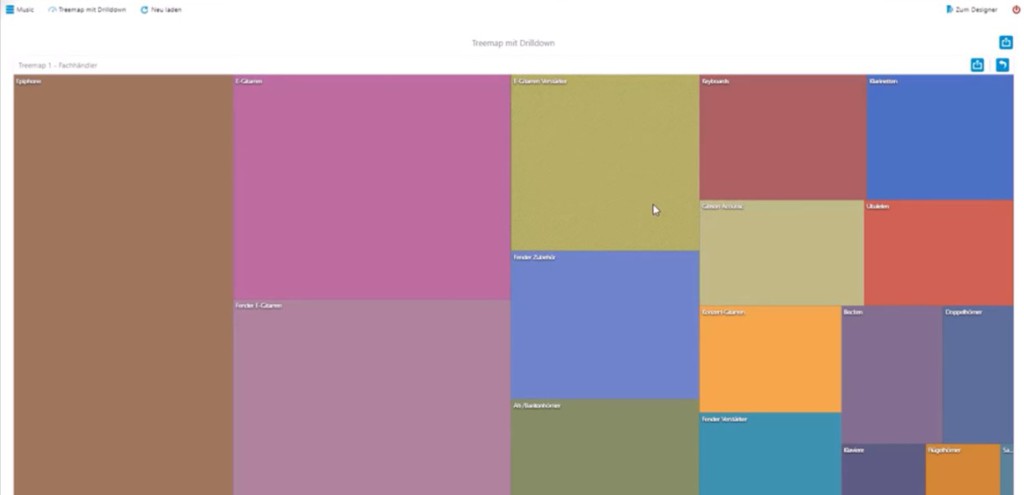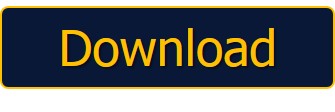Corporate Planner Sales Treemap mit Drilldown. Wie Sie über die Funktionalität „Dashboards“ Corporate Planner Sales Treemap`s mit Drilldown einrichten!
Corporate Planner Sales Treemap mit Drilldown. Wie Sie über die Funktionalität „Dashboards“ Corporate Planner Sales Treemap`s mit Drilldown einrichten!
Corporate Planner Sales Treemap mit Drilldown. Immer wieder wird von Anwendern und besonders von Interessenten bei entsprechenden Präsentationen das Erstellen eines unternehmensspezischen Reportings sowie die grafische Aufbereitung der importierten Werte im Modul CP-Sales in der Business Intelligence Controlling Software Corporate Planner nachgefragt.
So hat ein Mitarbeiter der Corporate Planning AG eine Reihe von Videos zum Thema Reporting, Erstellung
von Diagrammen sowie zur Erstellung von Tabellen erstellt und diese dann im Partner-Center hinterlegt. Selbstverständlich hätte ich die Erstellung solcher Videos auch eigenständig durchführen können, aber der Inhalt wäre eigentlich der Gleiche. So habe ich es mir leicht gemacht und die Videos einfach aufgezeichnet.
Am Inhalt des Videos habe ich nichts geändert und diesen so einfach aufgezeichneten Video Stream nur
eine andere für die Firma Kirchhoff Controlling typische Form gebracht.
Video 5: Corporate Planner Sales Treemap mit Drilldown
Aus Video 5 wird ebenfalls auch deutlich, wie die entsprechende Dashboard Vorlage wiederverwendet wird. Also ein neues Dashboard anlegen und einen neuen Namen vergeben oder altes Dashboard kopieren und neuen Namen vergeben. Habe ich nun das Dashboard kopiert muss der alte Dashboard Inhalt gelöscht werden. Die Verbindung zum Vorlage Dashboard bleibt aber erhalten.
Herangehensweise in Schritten …
- Zuerst bitte den Typ „Treemap“ auswählen. Danach Werte einfügen Dimension „Umsatz IST“ auswählen.
- Parameter einfügen – beispielsweise „Verkaufskanal“ auswählen. Über „Bindung“ Argumente hinzufügen – „Produktgruppe“
- Interaktivität ansprechen – Drilldown aktivieren – auf „AN“ stellen
- Auf ein Objekt klicken und beispielsweise „Verkaufskanal“ auswählen und Färbung auf „AN“ stellen
- Gleiches für „Produktgruppe“ – Färbung auf „AN“ stellen
- Eventuell neue Drilldown Stufe hinzufügen beispielsweise „Produkte“ und wiederum Färbung auf „AN“ stellen
- Das Umschalten von einer Drilldown Stufe zu vorherigen Stufe erfolgt über den Button „Drill-Up“
Und schon ist die Corporate Planner Sales Treemap mit Drilldown Funktion erstellt und kann für das Reporting verwendet werden.
.
Sie möchten sich das gratis Video gern ansehen? Kein Problem! Klicken Sie einfach auf den Button „Download“
und schicken Sie uns einfach eine E-Mail mit dem Text
„Video 5: Corporate Planner Sales Treemap mit Drilldown“ und wir schicken Ihnen den Video Link zu.
Im Video 6 der Serie „Reporting in CP-Sales“ – in einem der nächsten Blog Beiträge – wird Ihnen gezeigt,
wie Sie in einem CP-Sales Pivottabelle mit Zeitfilter anlegen können.
Mehr Informationen zum Thema: Corporate Planner Sales Treemap mit Drilldown
unter: kirchhoff-controlling.de
Es ist eine Tatsache, Vertriebsplanung und Vertriebscontrolling mit oder ohne
CP Sales macht den Unterschied zwischen Stress, Mehrarbeit und Kopf-
schmerzen oder Zufriedenheit im Job und Erhöhung Ihrer Lebensqualität!

Gratis und unverbindlich – 1 Stunde Online Präsentation live!
Erleben Sie die 1.000`fach in der täglichen Controlling Praxis erprobte Business Intelligence Controlling Software Corporate Planner mit all ihren Modulen und Integrationen zur operativen sowie strategischen Unternehmenssteuerung.
Klicken Sie links auf den Button und Wunschtermin anfragen!
Bitte Ihr Kommentar, Frage oder Download Anforderung